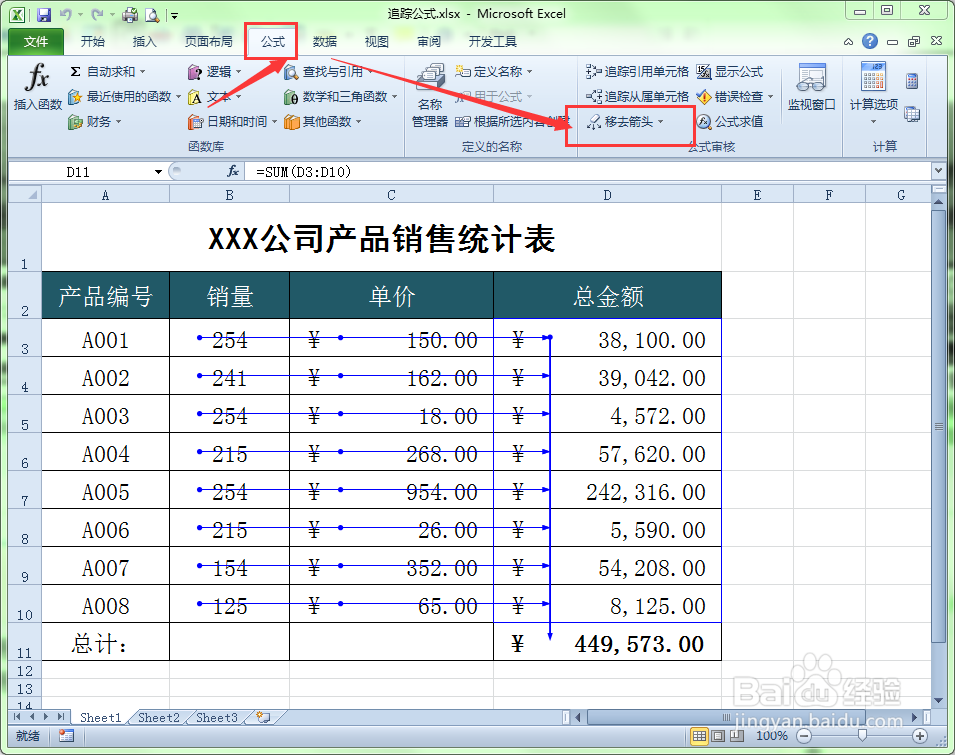1、在下面的表格中,我们想知道D11单元格的公式中引用了哪些单元格的数据,所以就来追踪D11的公式。单击D11以确定我们要追踪的单元格。
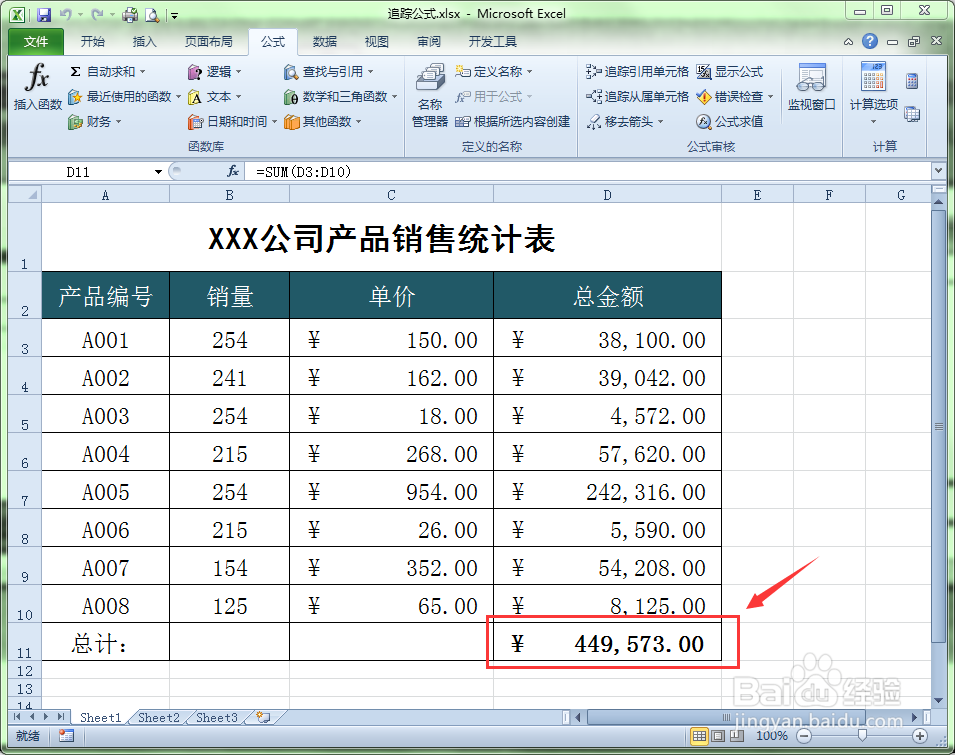
2、单击“公式”菜单标签,在工具栏中单击“追踪引用单元格”按钮。
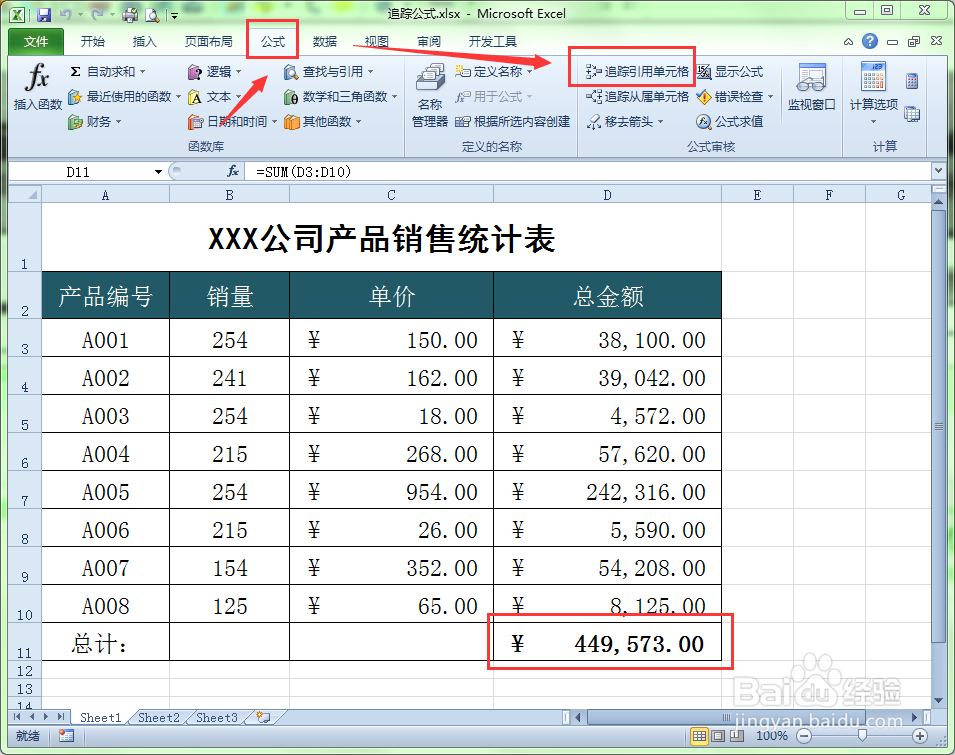
3、这里D3:D10单元格四周会显示一个蓝色的方框,表示D11的数据来源就在这个蓝色方框内,在蓝色方框内还有一个箭头,表示数据来源方向。
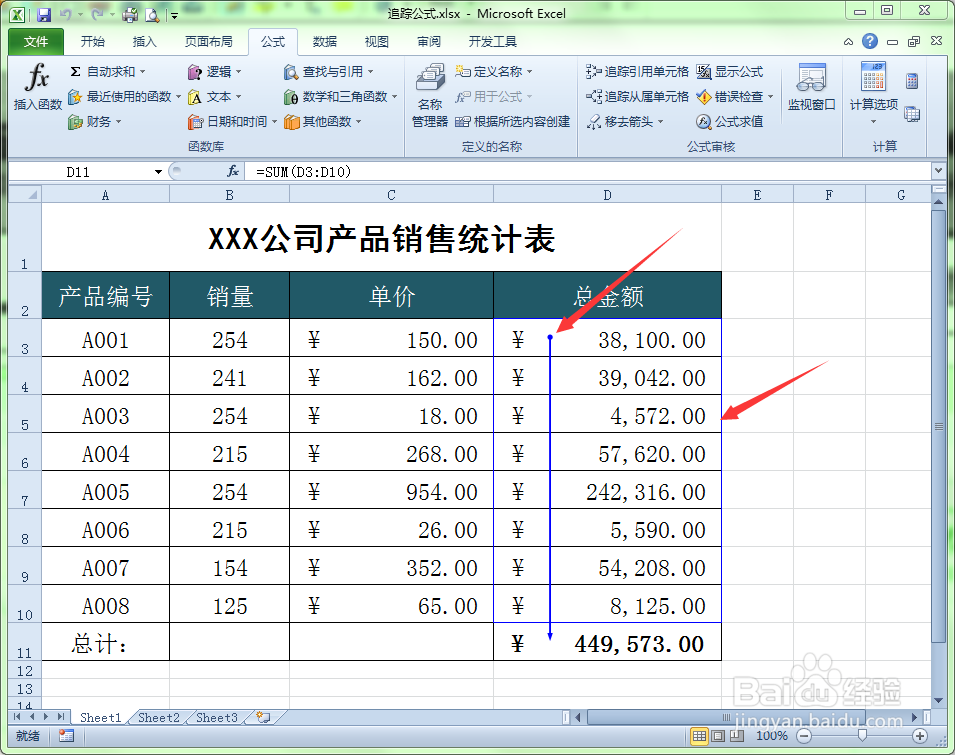
4、那D3:D10的数据又是怎样来的呢?我们再次单击“追踪引用单元格”。
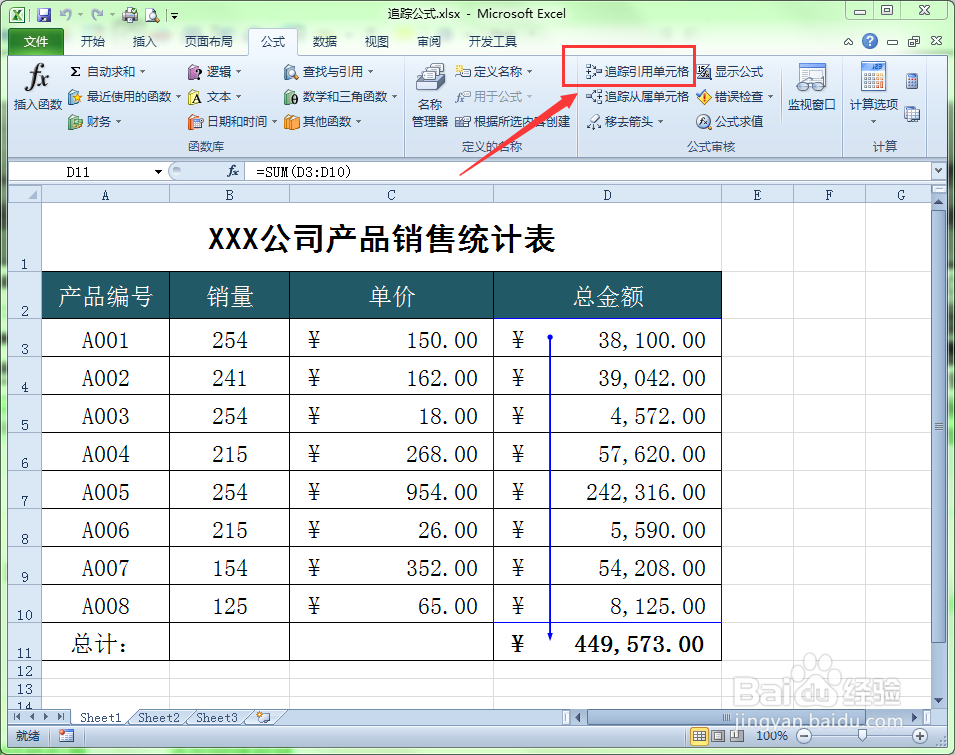
5、这里双会出现新的蓝色芟镊圭薅箭头,用来标识出D3:D10单元格中各单元格数据的来源区域。通过这种追踪公式的方式,就可以清楚地知道当前单元格中引用了哪些单元格的数据。

6、如果要移动追踪公式所出现的蓝色箭头,只需要单击“公式”菜单标签下工具栏中的“移动箭头”按钮即可。